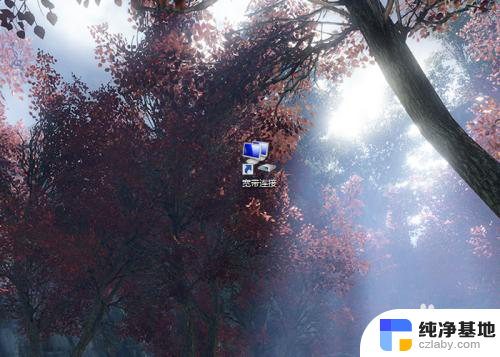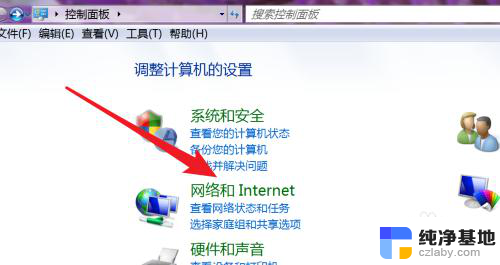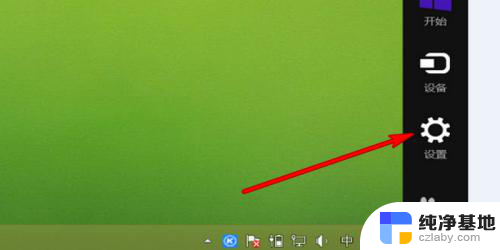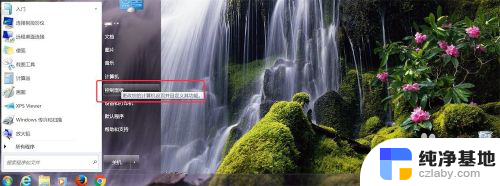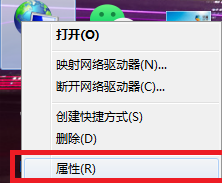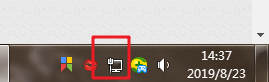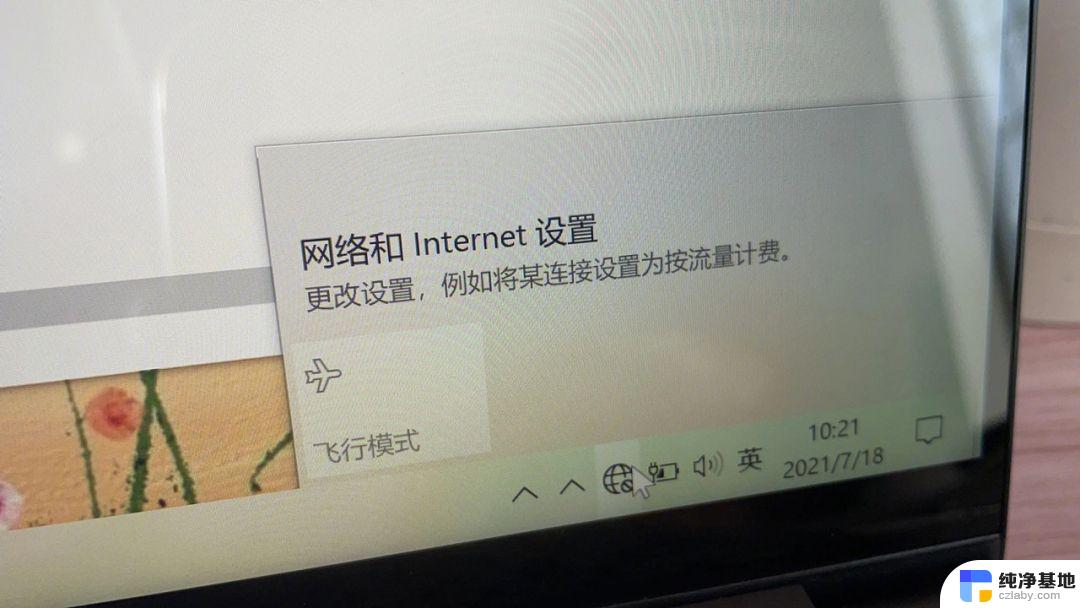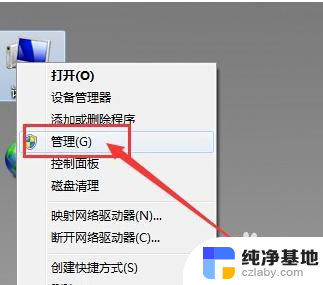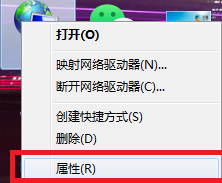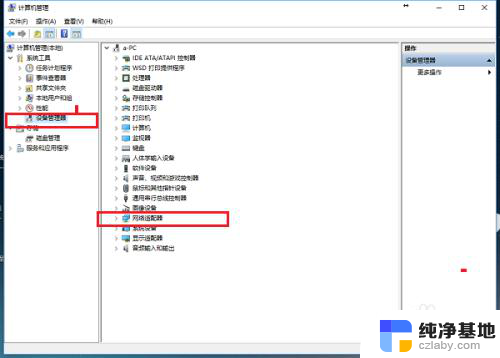电脑本地连接上宽带连不上怎么办
更新时间:2023-11-20 18:03:34作者:yang
电脑本地连接上宽带连不上怎么办,在现代社会中电脑已经成为了人们生活和工作中不可或缺的重要工具,有时我们可能会遇到电脑连接不上宽带的问题,这不仅会影响我们的工作效率,还会给我们带来一系列的困扰。当电脑本地连接上宽带连不上时,我们应该如何解决这个问题呢?本文将为大家提供一些解决方法和技巧,帮助大家轻松解决这一困扰。
方法如下:
1.在电脑右下角找到网络信号图标,打开网络和共享中心
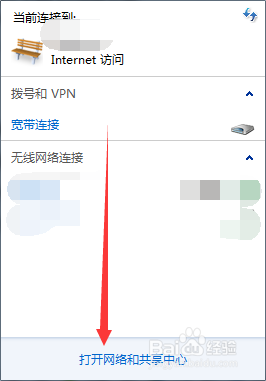
2.查看网络连接或宽带连接是否正常,是否出现特殊符号
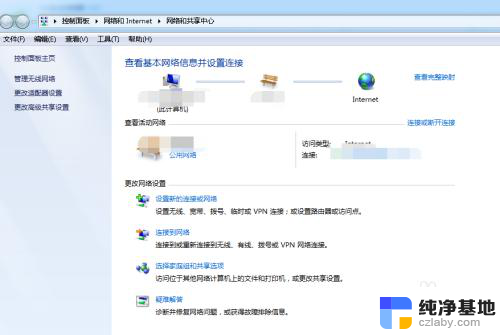
3.点击更改适配器设置,打开网络连接,查看是否被禁用,如果是启动连接
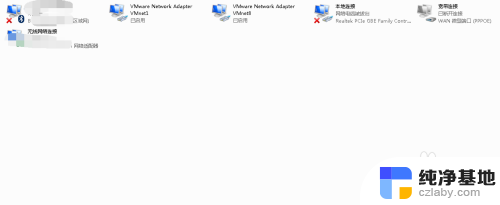
4.在网络连接鼠标右键,打开属性窗口,并找到TCP/IPv4
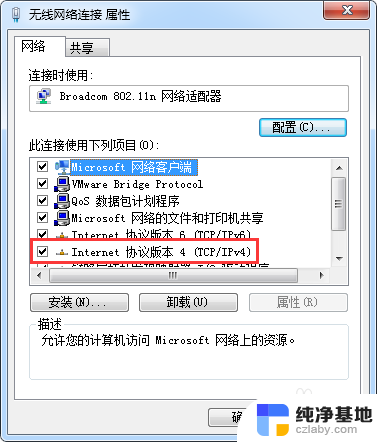
5.选中Internet 协议版本4(TCP/IPv4),点击右下角的属性按钮。查看打开窗口中的首选DNS服务器是否设置了
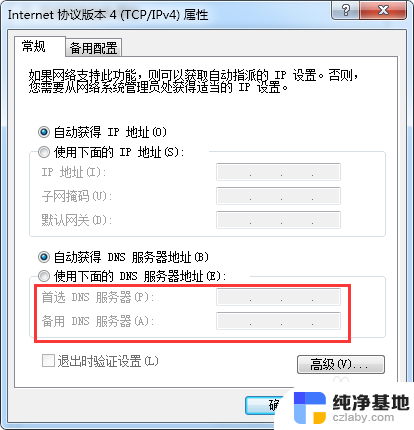
6.使用相关的软件对电脑进行杀毒,查看电脑是否感染病毒
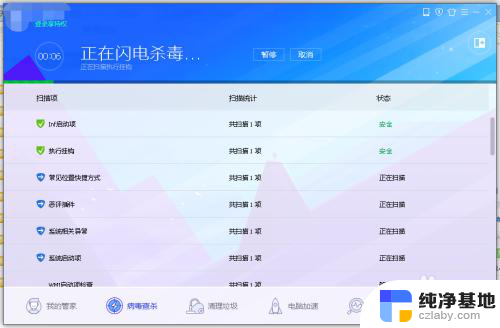
以上就是关于电脑本地连接上宽带连不上怎么办的全部内容,有出现相同情况的用户可以按照以上方法来解决。